Como fazer uma impressora em rede?
A principal vantagem de uma impressora de rede em relação a uma impressora normal é a capacidade de lidar com um grande volume de trabalho. Os trabalhadores de escritório muitas vezes têm que lidar com o problema de sobrecarga da impressora.

O conteúdo do artigo
Como fazer uma rede de impressoras
Primeiramente é preciso estabelecer a parte técnica da questão. Para fazer isso, você precisará de um PC, um dispositivo de impressão com drivers, além de outros PCs que necessitem imprimir documentos. No computador ao qual a conexão é feita por meio de cabo USB, é necessário certificar-se de que os drivers estejam disponíveis para o correto funcionamento do dispositivo conectado. Então você precisa configurar os parâmetros corretamente. Os computadores pessoais conectados à rede devem estar no mesmo grupo de trabalho, descartar nomes pessoais.

Trabalhamos no Windows 7
Neste sistema, os ajustes são bastante fáceis. Primeiro você precisa ter certeza de que os PCs que você está conectando à mesma rede estão localizados no mesmo grupo de trabalho. De acordo com as configurações do sistema, é assim que se chama. Então você precisa desabilitar o recurso de solicitação de senha. Você precisa ir ao painel de controle, ao centro de rede. À esquerda, selecione a linha “Alterar configurações”, clique com o botão esquerdo clique para ela. Na caixa de diálogo pop-up, você precisa ter certeza de que os parâmetros estão corretos. Se houver necessidade de fornecer acesso ilimitado aos usuários conectados, marque a caixa ao lado da linha “Desativar compartilhamento com proteção por senha”.
Depois é necessário abrir a aba “Dispositivos e Impressoras”, isso é feito através de uma pesquisa em Iniciar. Na caixa de diálogo pop-up, você deve selecionar o dispositivo onde deseja realizar as operações. Clique com o botão direito e vá em “Propriedades”. Então você precisa acessar, abrir as configurações de acesso. Uma caixa de diálogo de controle de gravação aparecerá na qual você deve permitir que alterações sejam feitas no PC. A seguir, nas propriedades, marque a caixa ao lado da linha “acesso”, então você precisará criar e inserir um nome de rede para o dispositivo.
Trabalhamos no Windows 10
Para fornecer acesso ilimitado a vários computadores para um dispositivo por meio de uma rede, você precisa fazer várias configurações. A maneira mais fácil é através da seção “Opções”.
- Você deve selecionar “Dispositivos” e selecionar um dispositivo.
- Clique com o botão direito nele e selecione “Propriedades”, ir no acesso.
- Na caixa de diálogo pop-up, você precisa marcar a caixa ao lado da linha “Compartilhamento”.
O ajuste dos parâmetros está concluído.

Como compartilhar uma impressora em uma rede no Windows 10
Você precisa ativar o acesso ao Network Center. É necessário ativar as opções de descoberta, bem como o compartilhamento de todos os arquivos. Para fazer isso você precisa ir em propriedades adaptador, marque a caixa de seleção ao lado da linha correspondente. Além disso, é recomendável ir ao gerenciamento do serviço, encontrar lá “Publicar recursos”, executá-lo, marcar a caixa correspondente ao lado da linha “Autostart”.
Depois disso, você pode iniciar a configuração básica do dispositivo. Abra as configurações, vá para a seção “Dispositivos” e depois “Impressoras e scanners”.Lá, clique no dispositivo desejado, na janela pop-up clique em “Gerenciar”. Uma janela será aberta, lá você precisa selecionar “Propriedades da Impressora”, então você precisa ir para a aba “Acesso”, lá você precisa marcar a caixa ao lado da linha de acesso. Nos computadores conectados, você deve ativar a configuração “Renderização de trabalhos de impressão”.
Configurando o compartilhamento
Primeiro você precisa configurar a rede, conforme descrito acima, como fazê-lo corretamente. Você precisa ter certeza de que todos os PCs estão conectados ao mesmo grupo de trabalho, localizados na mesma rede. Para verificar se tudo está configurado corretamente, você pode acessar o Explorer. Na aba rede, serão mostrados computadores localizados na mesma rede local. Se não houver outros PCs além do administrador da rede, significa que algumas configurações foram feitas incorretamente.
Além das nuances da rede, você precisa ter certeza de que no computador você ao qual o dispositivo periférico está conectado por meio de um cabo, são instalados os drivers necessários, que garantirá a operação ininterrupta e de alta qualidade do dispositivo.
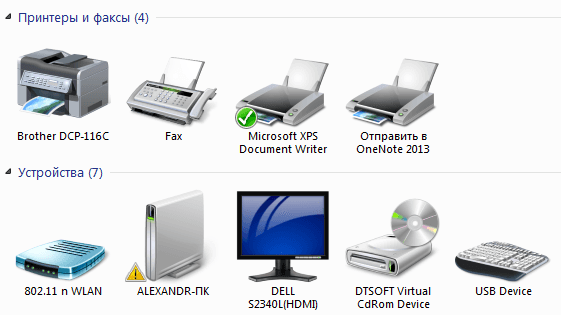
Como compartilhar uma impressora em uma rede no Windows 7
Lançamos o Explorer, na aba “Vizinhança de Rede”, desde que a rede esteja configurada corretamente, serão exibidos os computadores conectados.
 Clique esquerdo como necessário PC, se tudo estiver configurado corretamente, a impressora será exibida na caixa de diálogo pop-up. Clique Clique com o botão direito nele, selecione “Conectar” na lista, clique nele. A conexão está em andamento dentro de um minuto, após a conexão ser estabelecida, imediatamente produzido configurando todos os drivers.
Clique esquerdo como necessário PC, se tudo estiver configurado corretamente, a impressora será exibida na caixa de diálogo pop-up. Clique Clique com o botão direito nele, selecione “Conectar” na lista, clique nele. A conexão está em andamento dentro de um minuto, após a conexão ser estabelecida, imediatamente produzido configurando todos os drivers.- Depois disso, em painéis controle, na aba “Dispositivos”, você precisa encontrar o dispositivo conectado, clicar com o botão direito sobre ele, selecionar “Definir como padrão”
- Após a conclusão das operações, em qualquer editor de texto ou gráfico, ao clicar no botão “Imprimir”, os arquivos serão enviados para uma impressora conectada à rede local, bastando apenas confirmar o fato da operação.
Se ocorrer algum erro ao conectar a impressora ao PC, por exemplo “O Windows não consegue se conectar à impressora” ou algum código de erro for exibido, será necessário realizar as seguintes operações.
A solução é bastante fácil e realmente ajuda em 100% dos erros que surgem. Você precisa abrir o Painel de Controle e encontrar “Gerenciamento do Computador” lá. EM aberto janela, encontre a guia “Serviços”. Já nesta janela será apresentada uma lista completa dos serviços ativos. Entre eles você precisa encontrar “Gerenciador de Impressão”, clicar com o botão direito sobre ele, selecionar “Parar”. Depois disso, você precisa reiniciar o computador. Em seguida, repita novamente o procedimento para conectar a impressora através da rede local.
Como adicionar uma impressora à sua rede
 Ao tentar conectar-se a um computador através de um cabo USB, você deve indicar que se trata de uma “Impressora Local”. Atenção especial deve ser dada ao fato de que sem os drivers apropriados para o dispositivo ele não funcionará. Eles estão em um disco que deve estar na caixa do dispositivo. Se não houver disco com drivers, você poderá encontrá-los e baixá-los facilmente na Internet. Após baixar, instale. Quando o processo de instalação for concluído, você precisa ir para a caixa de diálogo de configurações; muitas vezes ela é exibida imediatamente. Lá você precisa marcar a caixa ao lado da linha “Permissão de acesso”. Isso significa que outros computadores conectados à rede na mesma rede que a impressora poderão usá-la.
Ao tentar conectar-se a um computador através de um cabo USB, você deve indicar que se trata de uma “Impressora Local”. Atenção especial deve ser dada ao fato de que sem os drivers apropriados para o dispositivo ele não funcionará. Eles estão em um disco que deve estar na caixa do dispositivo. Se não houver disco com drivers, você poderá encontrá-los e baixá-los facilmente na Internet. Após baixar, instale. Quando o processo de instalação for concluído, você precisa ir para a caixa de diálogo de configurações; muitas vezes ela é exibida imediatamente. Lá você precisa marcar a caixa ao lado da linha “Permissão de acesso”. Isso significa que outros computadores conectados à rede na mesma rede que a impressora poderão usá-la.
Para verificar se as configurações estão corretas, você precisa imprimir uma página de teste usando um computador que não esteja conectado diretamente ao dispositivo.
Dificuldades ao configurar uma impressora de rede
- Maioria comum A dificuldade ao tentar conectar uma impressora a uma rede local onde já estão localizados vários computadores é a ausência da impressora na aba “Ambiente de Rede”. Isso pode ser causado por vários motivos, sendo o primeiro configurações incorretas para conectar a impressora à rede. Talvez em algum lugar o usuário tenha esquecido de marcar a caixa ao lado da linha que fornece acesso compartilhado ao dispositivo. O primeiro passo é verificar todas as configurações da impressora, do computador ao qual ela está fisicamente conectada via cabo USB ou administrador de computador rede local, quando conectado via Bluetooth. Muito provavelmente algo foi declarado incorretamente.
 A segunda razão é que a impressora está em um grupo de trabalho diferente na rede local. Isso pode ser facilmente corrigido, basta conectá-lo ao grupo de trabalho desejado onde estão localizados todos os computadores.
A segunda razão é que a impressora está em um grupo de trabalho diferente na rede local. Isso pode ser facilmente corrigido, basta conectá-lo ao grupo de trabalho desejado onde estão localizados todos os computadores.- O terceiro motivo é um pouco mais complicado, é a falta de software adequado ou sua instalação incorreta. É necessário reinstalar os drivers do dispositivo conectado e também verificar se há arquivos e programas maliciosos no sistema.
- Quarto o motivo é o mais grave, consiste em problemas de conexão física a um dos computadores. Talvez o problema esteja no cabo USB, para verificar isso você pode tentar usar um diferente. Se tudo estiver bem com o cabo, o problema está nos componentes internos da impressora ou na porta USB do computador ao qual a impressora está conectada.Para resolver este problema terá que recorrer ao serviço de um especialista ou, se a avaria for grave, pode levar a impressora para reparação dentro da garantia.





